Kody QR można obecnie znaleźć niemal wszędzie, w tym w cyfrowych menu, kartach informacyjnych, linkach do stron internetowych i linkach do profili w mediach społecznościowych. Kiedy widzą Państwo kod QR, Państwa pierwszą myślą jest prawdopodobnie: „Jak zeskanować kod QR?”. Jeśli mają Państwo to samo pytanie dotyczące telefonu Google Pixel, to trafili Państwo na właściwą stronę. Tutaj opowiem Państwu o 6 sposobach skanowania kodów QR na telefonach Pixel. Zanurzmy się.
1 Korzystanie z kafelka z kodem QR
Google wprowadziło kafelek Skanuj kod QR w systemie Android 13. Można go użyć do szybkiego zeskanowania kodu QR z telefonu Google Pixel.
1. Proszę dwukrotnie przesunąć palcem w dół, aby otworzyć Szybki panel na telefonie Google Pixel z systemem Android 13+.
2) Proszę poszukać kafelka Skanuj kod QR. Proszę go dotknąć, aby otworzyć wizjer.
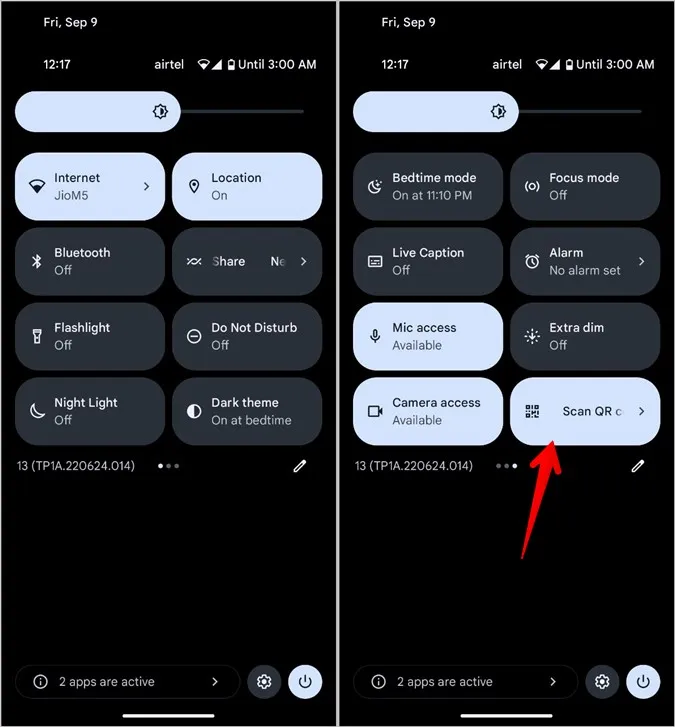
Uwaga: Jeśli nie znajdziesz kafelka Skanuj kod QR, stuknij ikonę Edytuj (ołówek) znajdującą się pod kafelkami, aby edytować Szybki panel. Następnie proszę dodać kafelek Skanuj kod QR do listy aktywnych kafelków.
3. Proszę skierować aparat w stronę kodu QR, aby go zeskanować.
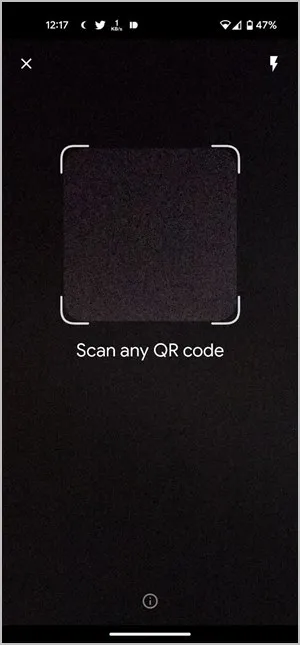
2) Korzystanie z aplikacji Aparat Google
Innym łatwym i szybkim sposobem skanowania kodów QR na telefonach Google Pixel jest użycie preinstalowanej aplikacji Google Camera. Wykorzystuje ona Google Lens do skanowania kodów QR.
Dla nieświadomych, Google Lens to technologia rozpoznawania obrazu, która pozwala znaleźć podobne obrazy, skanować kody QR, tłumaczyć tekst, kopiować tekst na komputer i robić wiele więcej. Proszę dowiedzieć się więcej o możliwościach Google Lens.
Aby korzystać z funkcji Google Lens w aplikacji Aparat, należy ją najpierw włączyć. Proszę wykonać poniższe kroki, aby włączyć tę funkcję i skanować kody QR za pomocą Aparatu Google.
1. Proszę uruchomić aplikację Aparat Google na swoim telefonie.
2) Proszę dotknąć ikony Ustawienia/Arrow u góry i wybrać opcję Więcej ustawień.
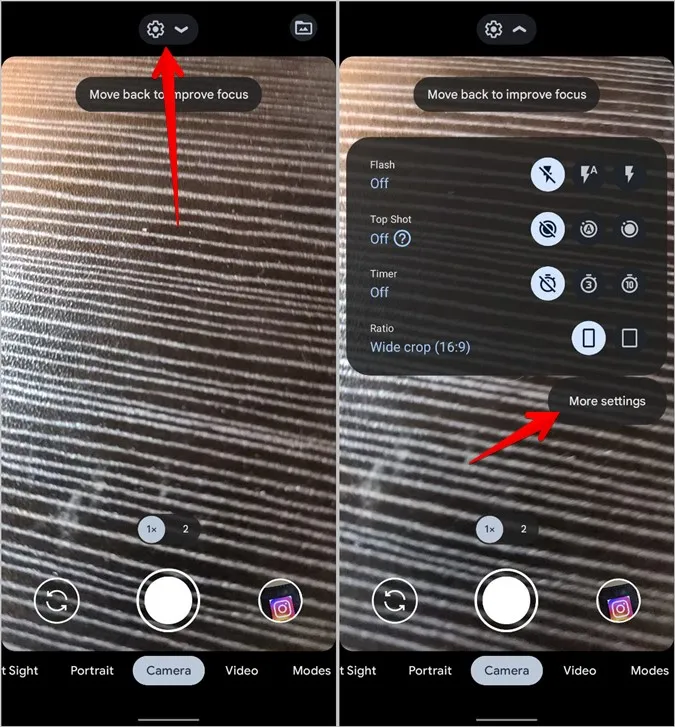
3. Proszę włączyć przełącznik obok sugestii Google Lens. Jest to krok jednorazowy.
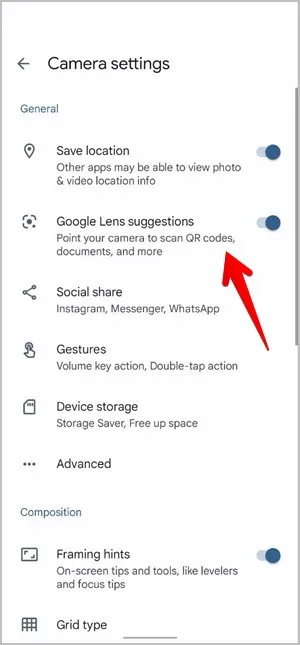
4) Po włączeniu tej funkcji wystarczy skierować aparat w stronę kodu QR, aby zobaczyć wynik. Proszę dotknąć łącza na dole, aby otworzyć adres URL z kodu QR.
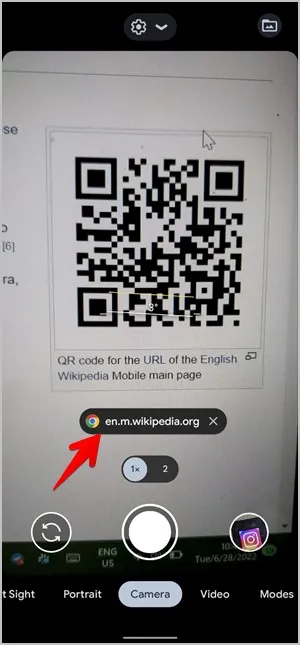
5) Jeśli nic się nie pojawi, proszę nacisnąć i przytrzymać kod QR w wizjerze. Pojawi się kółko Google Lens sugerujące skanowanie kodu. Proszę poczekać na wyświetlenie wyniku skanowania kodu QR.
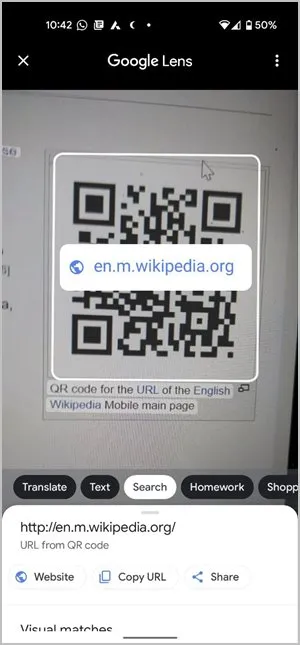
Proszę skorzystać z tej techniki, aby poznać inne funkcje Obiektywu Google dla scen z aparatu, takie jak znajdowanie podobnych obrazów, tłumaczenie tekstu na zdjęciu, kopiowanie tekstu i inne.
Wskazówka: Proszę zapoznać się z najlepszymi wskazówkami dotyczącymi korzystania z Aparatu Google jak profesjonalista.
3 Korzystanie z Obiektywu Google
Można również korzystać z Obiektywu Google bezpośrednio z ekranu głównego telefonu Pixel, aby skanować kody QR za pomocą widżetu wyszukiwarki Google, jak pokazano poniżej:
1. Proszę poszukać widżetu wyszukiwarki Google na dole telefonu Pixel. Proszę upewnić się, że na telefonie używany jest program Pixel Launcher.
Wskazówka: Jeśli widżet wyszukiwarki Google nie jest widoczny na ekranie głównym telefonu Pixel, proszę nacisnąć i przytrzymać puste miejsce na ekranie. Proszę wybrać Widżety. Następnie proszę przejść do Google. Przeciągnij widżet wyszukiwania na ekran główny.
2. proszę dotknąć ikony Google Lens w widżecie wyszukiwania. Proszę wybrać opcję Szukaj za pomocą aparatu.
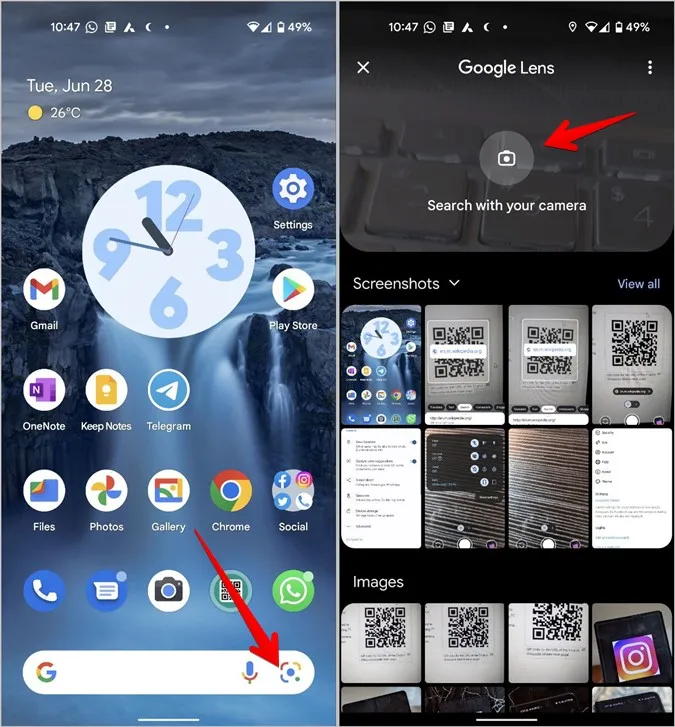
3. następnie proszę skierować aparat na kod QR i poczekać, aż Obiektyw Google zeskanuje kod. Lub proszę nacisnąć przycisk migawki, aby wyszukać. Stuknij łącze, aby je otworzyć.
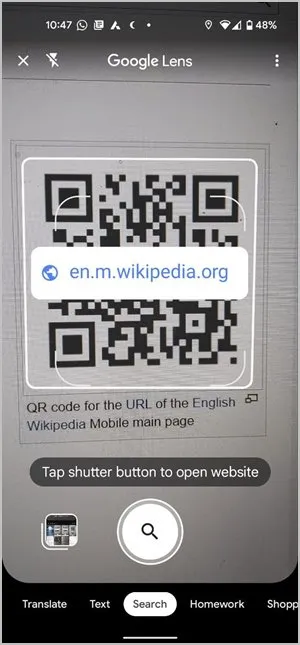
4) Użyj Obiektywu Google, aby zeskanować kod QR z obrazu
Powyższe metody pozwoliły Państwu na skanowanie kodów QR za pomocą aparatu. Co zrobić, jeśli kod QR znajduje się na obrazie w telefonie? Aby zeskanować kody QR z obrazów lub zrzutów ekranu w telefonie, można ponownie skorzystać z pomocy Google Lens.
1) Proszę dotknąć ikony Google Lens w widżecie wyszukiwania Google.
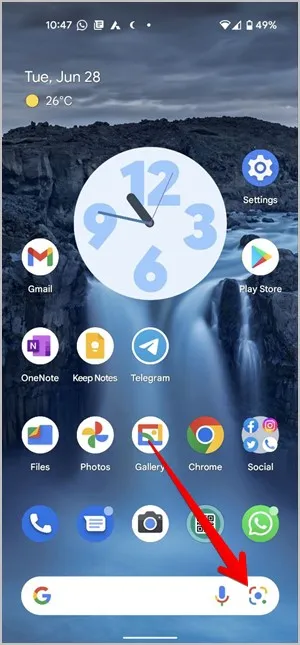
2) Na wyświetlonym ekranie zobaczą Państwo obrazy znajdujące się w telefonie. Proszę znaleźć obraz zawierający kod QR i dotknąć go, aby go otworzyć. Proszę poczekać, aż Google Lens zeskanuje kod QR na obrazie. 5.
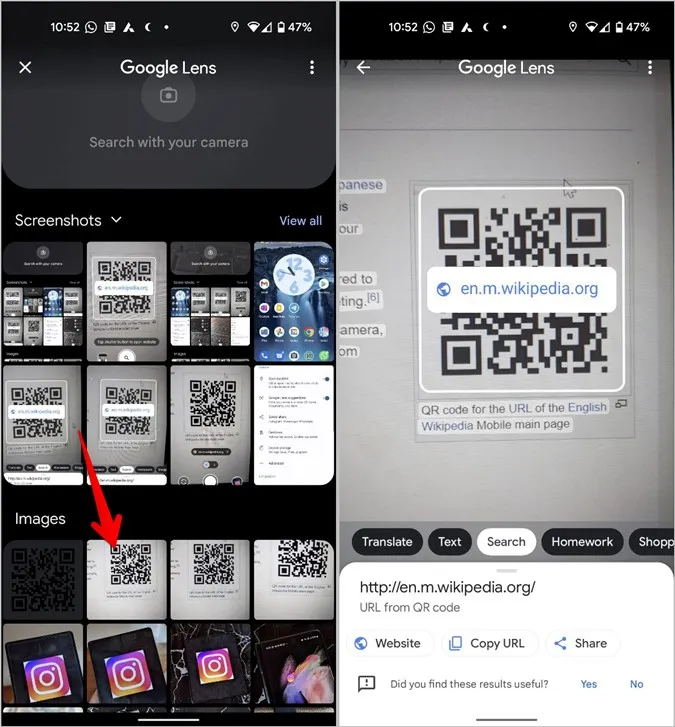
5 Korzystanie ze Zdjęć Google
Powyższa metoda przydaje się, gdy chcą Państwo zeskanować nowszy obraz. Co zrobić, jeśli kod QR jest obecny na starym obrazie lub widzisz kod QR na obrazie podczas przeglądania zdjęć? Znalezienie takiego obrazu przy użyciu powyższej metody zajęłoby trochę czasu.
Łatwym i alternatywnym sposobem jest skorzystanie z preinstalowanej aplikacji Zdjęcia Google, która oferuje również wbudowaną funkcję Google Lens.
1. Proszę uruchomić aplikację Zdjęcia Google na telefonie Google Pixel i otworzyć zdjęcie, z którego chcesz zeskanować kod QR. 2.
2. Proszę dotknąć przycisku Obiektywu u dołu i poczekać na zeskanowanie kodu QR.
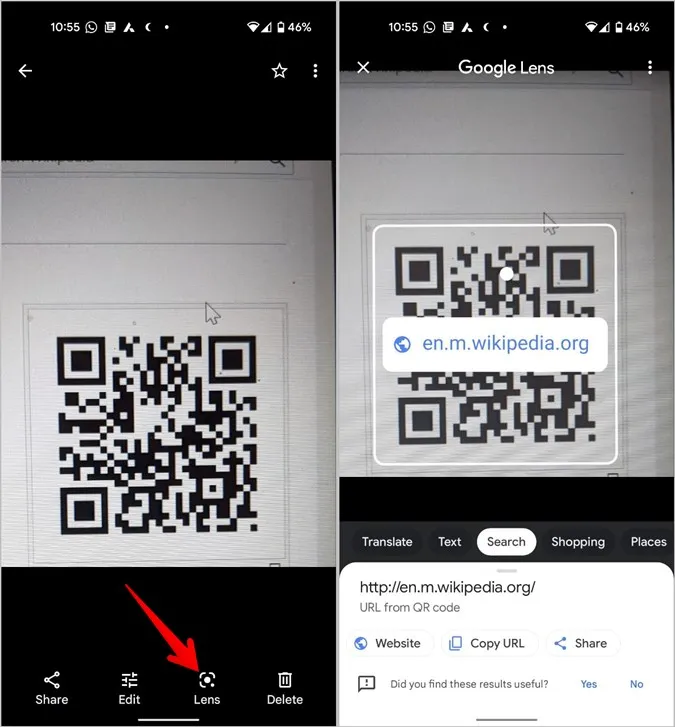
Wskazówka: Proszę sprawdzić inne sposoby skanowania kodów QR z obrazów w telefonie.
6 Korzystanie z aplikacji innych firm
Jeśli nie podobają się Państwu powyższe metody, można skorzystać z bezpłatnych aplikacji innych firm do skanowania kodów QR na telefonie Pixel. Jedną z najlepszych aplikacji do skanowania kodów QR jest QR & czytnik kodów kreskowych firmy TeaCapps (3MB). Jak sama nazwa wskazuje, aplikacja ta pozwala nawet skanować kody kreskowe i oferuje szczegółowe informacje na ten temat. Aplikacji można również używać do skanowania kodów QR z istniejących obrazów na telefonie Pixel.
Proszę wykonać następujące kroki, aby zeskanować kod QR za pomocą tej aplikacji:
1. Zainstalować aplikację QR & czytnik kodów kreskowych na telefonie Pixel.
2. Proszę otworzyć aplikację i przejść do zakładki Skanuj. Proszę skierować aparat w stronę kodu QR, aby go zeskanować. Proszę spróbować zmieścić kod QR w pomarańczowym polu, które się pojawi. Można też dotknąć przycisku Skanuj obraz, aby zeskanować kody QR z obrazów na telefonie Pixel.
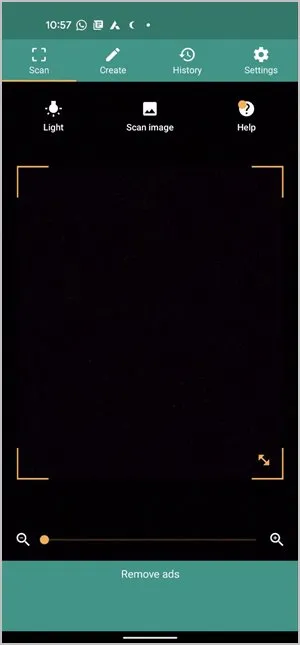
3. Pojawi się wynik zeskanowanego kodu QR. Proszę dotknąć łącza do strony internetowej, aby ją otworzyć.
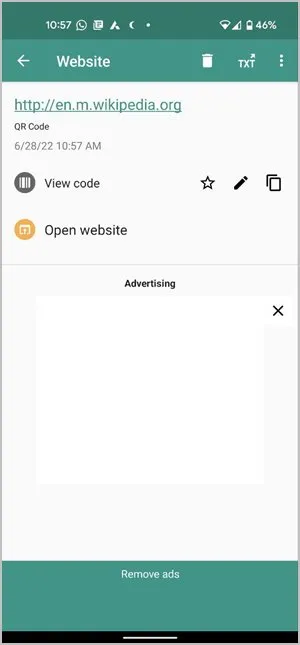
Aplikacja umożliwia również tworzenie własnych kodów QR z zawartości schowka, strony internetowej, kontaktu, Wi-Fi, lokalizacji itp. Co więcej, aplikacja pozwala również zapisywać i zarządzać historią zeskanowanych kodów QR lub kreskowych.
Niektóre inne aplikacje do skanowania kodów QR, których można używać na telefonie Google Pixel to:
- QR & Skaner kodów kreskowych
- Czytnik i skaner kodów QR
- QR Code Scanner & Barcode
Bonus: Jak naprawić niedziałający skaner QR Google Pixel
Jeśli nie możesz skanować kodów QR za pomocą aplikacji Aparat Google Pixel, upewnij się, że funkcja obiektywu jest włączona w ustawieniach aplikacji Aparat. Poza tym proszę spróbować zeskanować cały kod QR. Proszę upewnić się, że żadna część nie jest ani trochę ukryta.
Ponadto, proszę spróbować wyczyścić obiektyw aparatu lub użyć lepszych warunków oświetleniowych do zeskanowania kodu QR.
Proszę stworzyć własny kod QR
Mamy nadzieję, że udało się Państwu zeskanować kody QR za pomocą telefonu Google Pixel. Jeśli kody QR wzbudzają Państwa zainteresowanie, proszę dowiedzieć się, jak tworzyć kody QR dla dowolnej strony internetowej.